IPhone-yhteys tietokoneeseen USB n, Wi-Fi n, Bluetoothin ja tukiaseman kautta

- 3347
- 28
- Gustavo Senger
iPhone ei ole kuin tavalliset asemat. Se voidaan kytkeä tietokoneeseen USB -portin kautta ja käyttää tavallisena USB -flash -asemana: Heitä valokuvia, musiikkia ja videoita, katso laukausmateriaali. Mutta tämä ei ole laitteen koko potentiaali. Jos synkronoit sen tietokoneen kanssa ja käytät erityistä ohjelmaa, on mahdollista ladata suosikkiryhmiesi sovelluksia, kirjoja, musiikkialbumeja, leikkaa soittoääniä, tallentaa tietojen varmuuskopio, pudota asetukset, kuuntele radiota, katso the TV -ohjelmat, tee ostoksia myymäläapuohjelmasta Applelta. Heidän tietonsa tilissä. Ja tämä on vain pieni osa laite mahdollisuuksista. Ymmärrä, kuinka iPhone yhdistää tietokoneeseen iPhonen kautta käyttääksesi kaikkia näitä toimintoja.

Ohjelmat, joita tarvitaan yhteyden muodostamiseen
Jos haluat työskennellä täysin iPhonen kanssa, sinun on ladattava tietty ohjelmisto tietokoneelle. Se on Applen virallisella verkkosivustolla. On tarpeen loihtia iPhone ja USB: n ja Wi-Fi. Jos aiot käyttää "Apple" -välineitä, nämä apuohjelmat on asennettava.
- jäykkä. verkon tallennus. Tarjoaa yleisen pääsyn tiedostoihin, yhteystietoihin, postiin, kalenteriin, muistiinpanoihin, ystävien luetteloon. Jos asennat sovelluksen kaikkiin laitteisiin, he voivat vaihtaa tietoja suoraan. Voit mennä tallennustilaan ja selaimen läpi - Avaa tätä varten iCloud -sivu.Com.
- iTunes. Tiedostonhallinta ja pääpalvelu Syphone- ja PC -synkronoinnille. On mahdotonta selvittää, kuinka iPhone yhdistää tietokoneeseen ilman sitä. Tämän ohjelman tarkoituksena on hallita laitteita, ladata ohjelmia ja tiedostoja sille. Sen avulla voit ostaa AppStore -sisältöä, aktivoida lahjakortteja ja lähettää ne ystäville. Aytyunsissa on myös rakennettu media -pelaaja. On muita tiedostopäälliköitä (esimerkiksi Ifunbox tai Itols). Mutta ne ovat epävirallisia.
Yhteys USB: n kautta
Tarvitset USB -kaapelin loihduttaaksesi tietokoneen. Se tulisi sisällyttää iPhone -toimitusjoukkoon - valehdella laatikkoon. Muut johdot ovat parempi olla käyttämättä. Jos alkuperäinen kaapeli on kadonnut tai vaurioitunut, voit ostaa saman. Tärkeintä on valita komponentit, jotka sopivat laitteelle. Lanka, jossa on 30 -nastainen (Fweightweight Lataus ”) -liitin on suunniteltu vanhoihin malleihin. Salama -Connectors ("ohut") - uuden sukupolven laitteille.
Tällaiselle yhteydelle voidaan käyttää vain Yusb 2: n portteja.0 ja yllä. Version 1 versiolla 1.0, järjestelmä antaa hälytyksen siitä, että kaikki voi toimia nopeammin. Ja hän ei "näe" laitetta.
Näin yhdistetään iPhone tietokoneeseen USB: n kautta:
- Asenna iTunesin uusin versio tietokoneeseen.
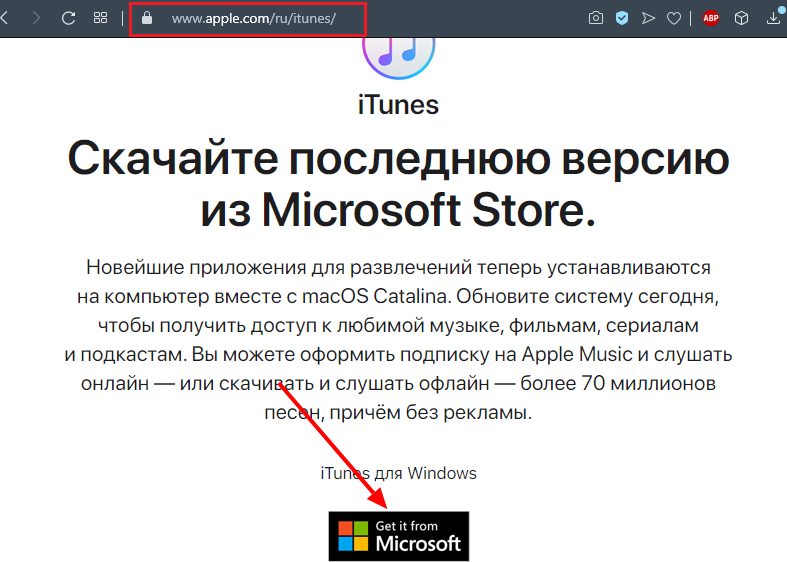
- On myös suositeltavaa ladata iCloud.
- Käynnistää iPhone.
- Kytke kaapelin toinen pää siihen.
- Aseta toinen USB -tietokoneeseen.
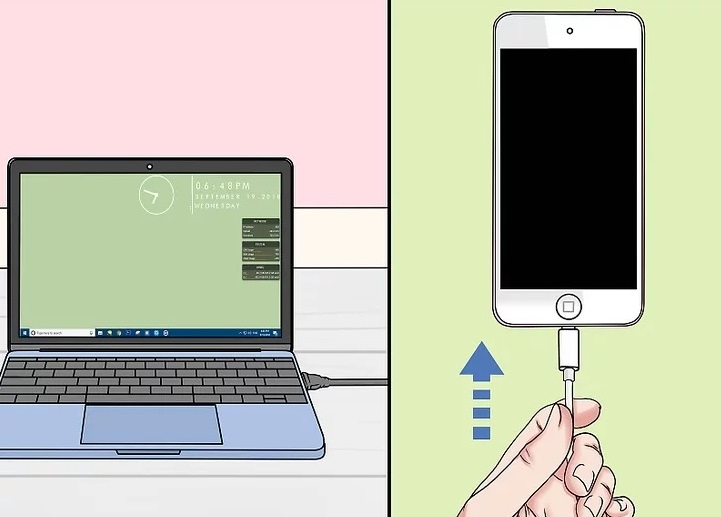
- Hänen on määritettävä uuden laitteen läsnäolo. Jos synkronoit iPhonen ensimmäistä kertaa, Apple Mobile Device -ohjaimet asennetaan automaattisesti. Ne voidaan ladata myös valmistajan viralliselta sivustolta.
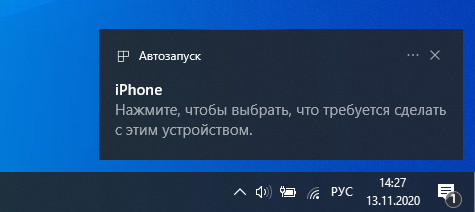
- Avaa puhelin. Hän antaa ilmoituksen "luottaa tähän tietokoneeseen?". Napsauta "luottamus". Voi ilmestyä viestiä "onko tätä laitetta käytetty valokuviin ja videoihin?". Napauta "Salli".
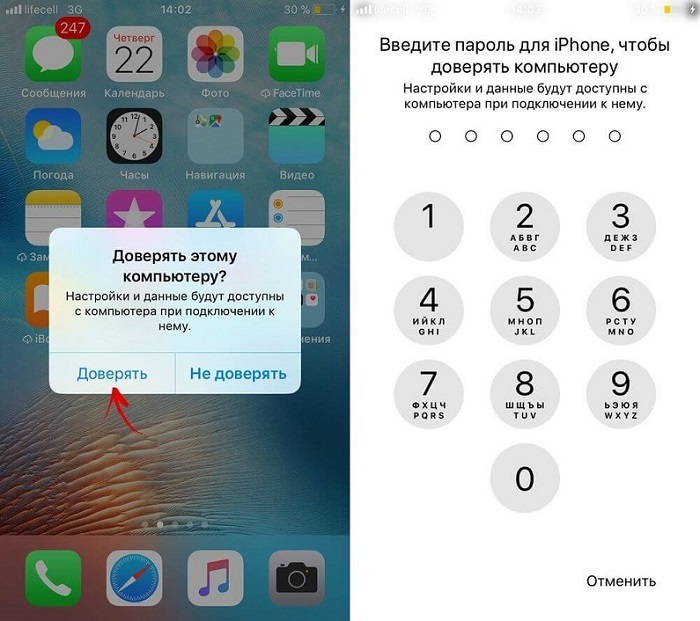
- Aytyunien pitäisi alkaa. Jos näin ei tapahdu, avaa se manuaalisesti. Tämän ohjelman kautta voit olla vuorovaikutuksessa gadgetin kanssa.
- Odota synkronoinnin päättymistä.
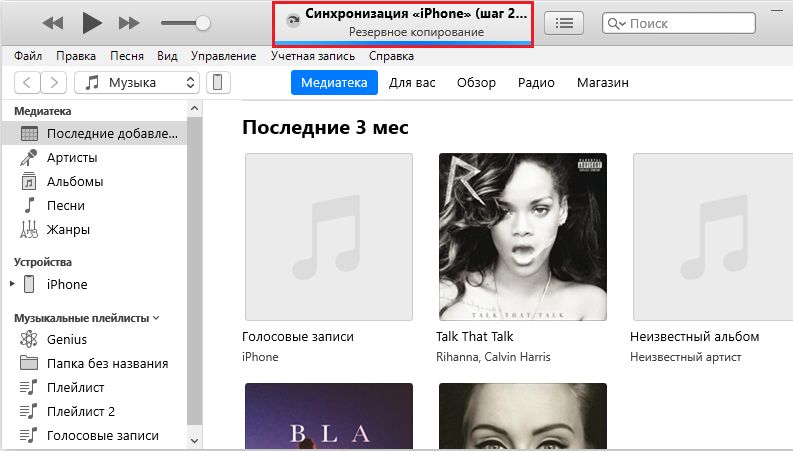
- Kuvake -kuvake näkyy myös "My My Computer" -valikossa kannettavana laitteena tai ulkoisena levynä.
- Voit siirtyä laitteen tarkistukseen iTunesissa napsauttamalla painiketta puhelimen kanssa puhelimen muodossa. Hän on ylhäältä ylhäältä.
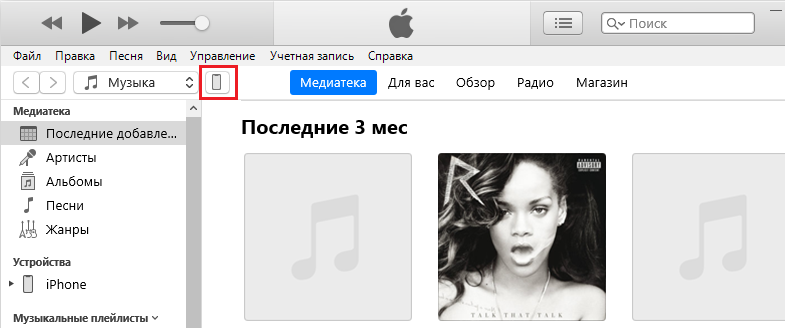
Wi-Fi
USB: hen yhteydenpidon lisäksi voit luoda Wi-Fi-yhteyden. Tätä varten kaikkien synkronoitujen laitteiden on oltava samassa verkossa. Eli mene Internetiin saman reitittimen kautta.
Sinua "sidotaan" tietokoneelle, jolla on lanka. Mutta kaikkia toimintoja ei ole saatavana tässä tilassa. Esimerkiksi, laitetta ei ole mahdollista palauttaa varmuuskopiosta tai päivityksestä. Ja tällainen paritus kasvatti akun nopeasti.
Näin yhdistetään iPhone tietokoneeseen langattoman yhteyden avulla:
- Siirry iPhone -asetuksiin.
- Avaa "Wi-Fi" -osa.
- Siirrä kytkin v. Sen pitäisi tulla vihreäksi.
- Valitse verkko ja kirjoita salasana, jos se on suojattu.
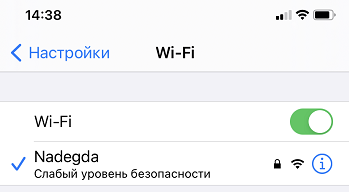
Aseta nyt synkronoinnin parametrit. Tätä varten sinun on liitettävä iPhone USB -yksikköön. Yhden asennuksen jälkeen on mahdollista käyttää langatonta viestintää. Ja työskentele sen läpi aytyunien kanssa.
- Kytke iPhone -kaapeli tietokoneeseen.
- Avaa iTunes.
- Napsauta kuvaketta puhelimen muodossa. Hän on ylhäältä ylhäältä.
- Vieritä alas "tarkista" -osiossa alaspäin.
- Merkitse kohta "synkronoitu wi-fi: llä".
- Napsauta "Käytä".
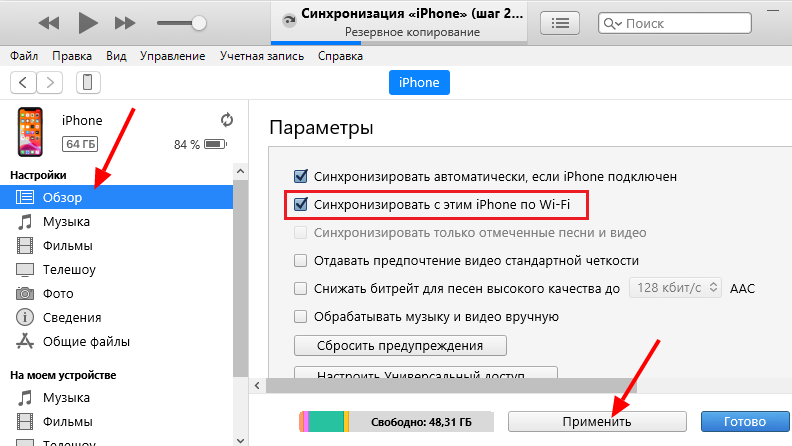
Nyt voit yrittää yhdistää "ilman läpi" langattomien verkkojen kautta. Irrota ensin USB -putkilinja. Jälkeen:
- Avaa iPhone -asetukset.
- Siirry "pää" -osaan.
- Poskrolt -sivu alas.
- Valikko "synkronointi iTunesin kanssa".
- Napauta "Synkronoitu".
Nyt laitteen asetukset ja tiedostot ovat saatavilla Aytyunsissa.
Bluetooth
Konjugaatio on mahdollista Bluetoothin kautta. Jos se on laitteissa, jotka haluat muodostaa yhteyden.
- Käännä se tietokoneeseen tai kannettavaan tietokoneeseen. Aktivoi tietokoneen näkyvyys siten, että muut vempaimat ovat Bluetoothin kanssa.
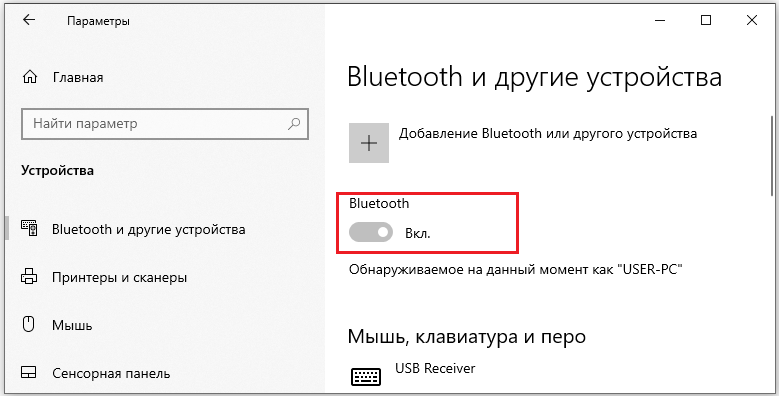
- Siirry iPhone -asetuksiin.
- Siirrä liukusäädin v.
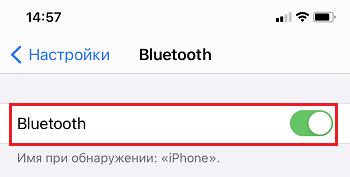
- Laitteiden luettelosta löydä tietokone ja liu'uta se siihen.
- Viesti koodilla ilmestyy. Samat numerot tulisi näyttää tietokoneella. Tämä on välttämätöntä, jotta se ei vahingossa synkronoida tuntemattoman laitteen kanssa. Joissakin tapauksissa numerot on syötettävä manuaalisesti.
iPhone modeemina
IPhonen kautta voit jakaa Internet -laitteita ja käyttää sitä modeemina. Tätä varten sinun on luotava tukiasema. Siihen kytketty tietokone käyttää matkapuhelinoperaattorin verkkoa.
- Siirry laitteiden parametreihin.
- Osa "modeemitila" ("henkilökohtainen hotspot").
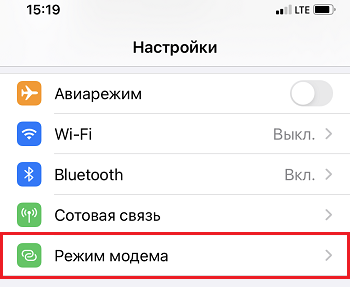
- Siirrä chekbox v.
- Jos käytät USB -synkronointia, tietokone asentaa lisäksi ylimääräisen ohjaimen. Ja iPhone ilmestyy verkkoyhteysluetteloon.
- Tai aktivoi Bluetooth -fuusio.
- Apple-laitteen asetuksissa on myös Wi-Fi-salasana. Sen kanssa voit lisätä paljon laitteita yhteen verkkoon. Kirjoita se vain jokaiselle tietokoneelle.
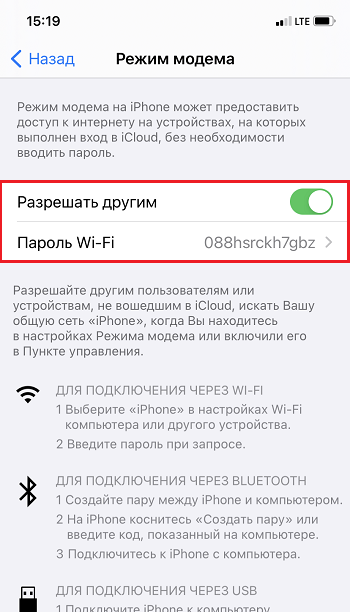
Koska iPhonen yhdistäminen tietokoneeseen USB: n kautta on paljon helpompaa, suosii yleensä tätä yhteyttä. Voit työskennellä sen kanssa iTunesissa samanaikaisesti ja ladata akku. Ja hänellä on enemmän toiminnallisuutta. Mutta langaton verkko on kätevämpi ja käytännöllisempi. Hänen kanssaan kaapelin pituus ei rajoita sinua. Ja Wi-Fi-iPhonen kanssa voidaan käyttää reitittimenä Internet-yhteyteen useista laitteista.

